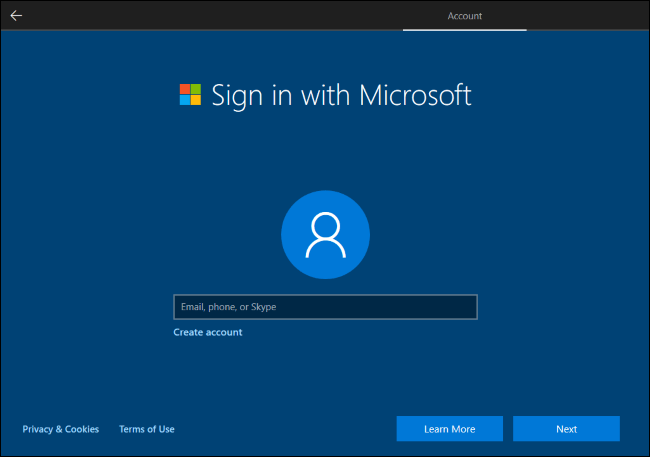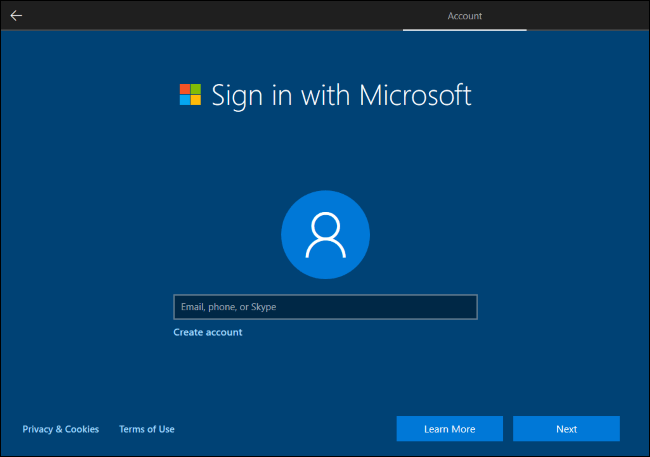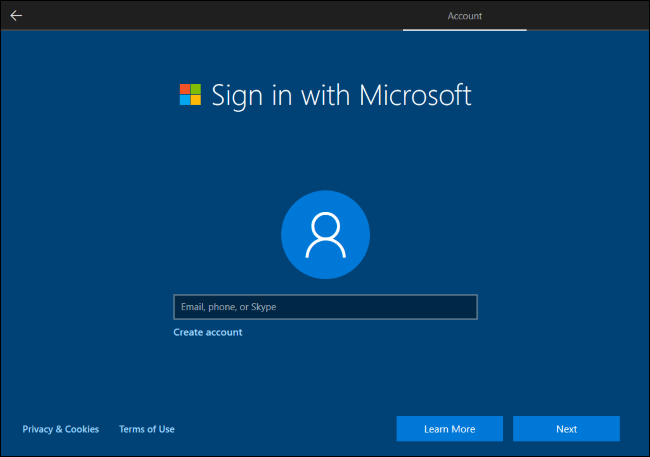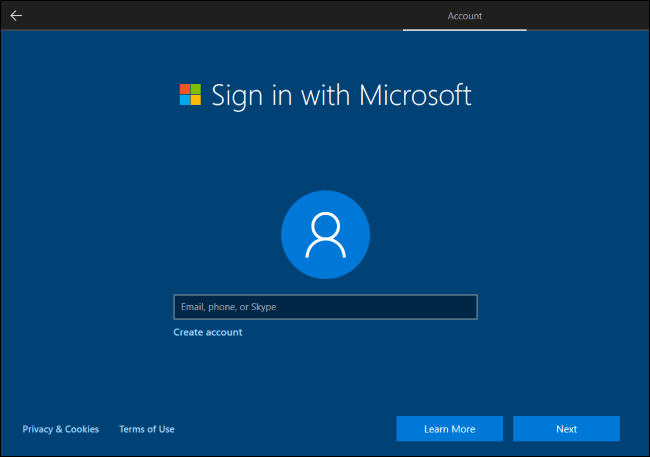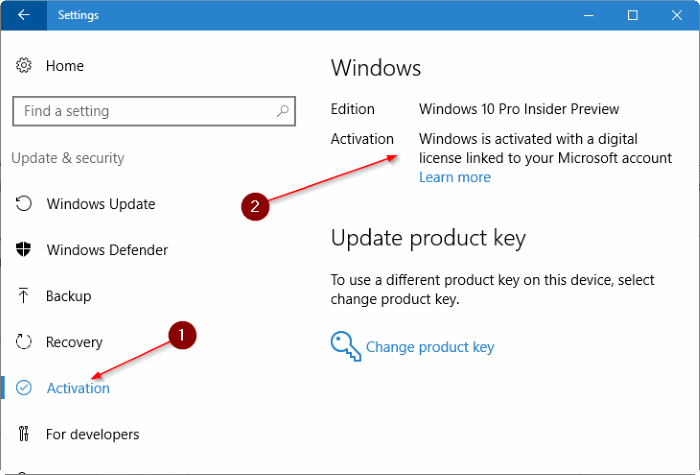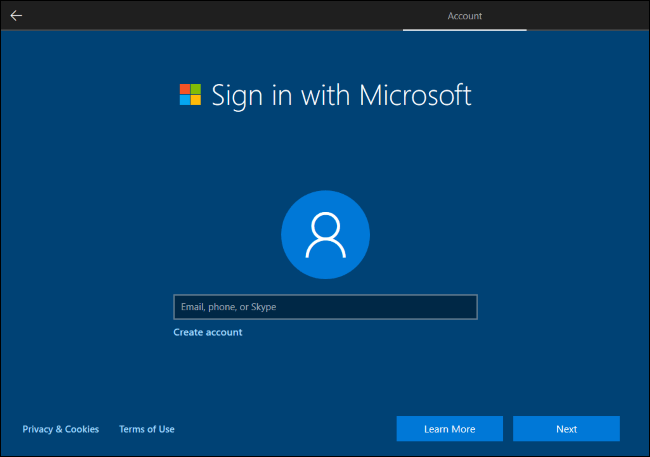
¿Cómo configurar la cuenta de Microsoft en Windows 10?
¿Eres nuevo en Windows 10 y no estás seguro de cómo configurar una cuenta de Microsoft? Si es así, ¡estás en el lugar correcto! En esta guía, lo guiaremos a través de los pasos de configurar su cuenta de Microsoft en Windows 10 para que pueda comenzar a aprovechar las muchas características que ofrece. Cubriremos todo, desde crear su cuenta hasta personalizar su configuración, para que pueda aprovechar al máximo Windows 10. ¡Así que comencemos!
Tutorial paso a paso:
- Abra la aplicación Configuración y haga clic en cuentas.
- Seleccione "su correo electrónico y cuentas".
- Haga clic en "Agregar una cuenta".
- Seleccione "Cuenta de Microsoft" de la lista de tipos de cuenta.
- Ingrese las credenciales de su cuenta de Microsoft.
- Haga clic en "Iniciar sesión" para finalizar el proceso.

¿Qué es una cuenta de Microsoft?
Una cuenta de Microsoft es una sola dirección de correo electrónico y contraseña que se puede utilizar para acceder a varios servicios y aplicaciones desde Microsoft, como Windows, Office 365, OneDrive, Skype, Outlook, Xbox Live y más. Permite a los usuarios almacenar de forma segura sus datos y configuraciones personales, y acceder a servicios en múltiples dispositivos.
Con una cuenta de Microsoft, los usuarios pueden sincronizar fácilmente sus opciones de configuración y personalización en múltiples dispositivos de Windows 10. Además, pueden almacenar sus fotos, documentos y otros datos en la nube, lo que les permite acceder a ella desde cualquier lugar con una conexión a Internet.
Creación de una cuenta de Microsoft
El primer paso para configurar una cuenta de Microsoft es crear una dirección de correo electrónico. Esto se puede hacer utilizando una variedad de servicios, incluidos Outlook, Hotmail y Gmail. Una vez que se ha creado una dirección de correo electrónico, los usuarios pueden dirigirse a la página de registro de la cuenta de Microsoft y crear su cuenta.
Los usuarios deberán proporcionar su dirección de correo electrónico, una contraseña y otra información personal. Una vez que se crea la cuenta, los usuarios pueden usar su cuenta de Microsoft para iniciar sesión en Windows 10 y acceder a todas las características y servicios que tiene para ofrecer.
Iniciar sesión en Windows 10 con una cuenta de Microsoft
Una vez que los usuarios hayan creado su cuenta de Microsoft, pueden usarla para iniciar sesión en Windows 10. Para hacer esto, deberán seleccionar la opción "Iniciar sesión con una cuenta de Microsoft" en la pantalla de inicio de sesión de Windows 10.
Una vez que los usuarios hayan ingresado a sus credenciales de cuenta de Microsoft, podrán acceder a todas las características y servicios asociados con su cuenta. Esto incluye la capacidad de almacenar archivos en la nube, la configuración de sincronización en múltiples dispositivos y acceder a varios servicios de Microsoft.
Configuración de una cuenta de Microsoft
Una vez que se ha creado una cuenta de Microsoft, los usuarios pueden configurarla en su gusto. Esto incluye configurar una foto de perfil, personalizar la pantalla de bloqueo y configurar los recordatorios de correo electrónico y calendario.
Foto de perfil
La imagen de perfil es la imagen que se utilizará para representar al usuario en la pantalla de inicio de sesión de Windows 10 y en otros lugares. Para configurar una foto de perfil, los usuarios pueden dirigirse a la página de configuración de la cuenta de Microsoft y seleccionar la opción "Cambiar la imagen de perfil".
Desde aquí, los usuarios pueden optar por cargar una imagen de su computadora o seleccionar una de las imágenes de perfil proporcionadas. Una vez que se haya seleccionado una foto de perfil, se mostrará en la pantalla de inicio de sesión de Windows 10.
Personalizar la pantalla de bloqueo
La pantalla de bloqueo es la pantalla que se muestra cuando la computadora está bloqueada. Proporciona información útil, como la hora, la fecha y las notificaciones. Para personalizar la pantalla de bloqueo, los usuarios pueden dirigirse a la página de configuración de la cuenta de Microsoft y seleccionar la opción "Cambiar la pantalla de bloqueo".
Desde aquí, los usuarios pueden optar por cargar una imagen de su computadora o seleccionar una de las imágenes de pantalla de bloqueo proporcionadas. Una vez que se haya seleccionado una imagen de pantalla de bloqueo, se mostrará en la pantalla de bloqueo de Windows 10.
Uso de una cuenta de Microsoft en aplicaciones y servicios
Una vez que se ha configurado una cuenta de Microsoft, los usuarios pueden usarla para acceder a varias aplicaciones y servicios. Esto incluye aplicaciones de Windows Store, Office 365, Outlook, Skype, Xbox Live y más.
Aplicaciones de Windows Store
Las aplicaciones de Windows Store son aplicaciones que están disponibles en la tienda de Windows. Para acceder y comprar aplicaciones en la tienda de Windows, los usuarios deberán iniciar sesión con su cuenta de Microsoft. Una vez que hayan hecho esto, podrán descargar y comprar aplicaciones en la tienda de Windows.
Oficina 365
Office 365 es un servicio basado en suscripción que proporciona acceso a las últimas versiones de Microsoft Office Apps, como Word, Excel, PowerPoint y Outlook. Para acceder a Office 365, los usuarios deberán iniciar sesión con su cuenta de Microsoft. Una vez que hayan hecho esto, podrán acceder a todas las características y servicios que Office 365 tiene para ofrecer.
Administrar una cuenta de Microsoft
Los usuarios pueden administrar su cuenta de Microsoft dirigiéndose a la página de configuración de la cuenta de Microsoft. Desde aquí, pueden cambiar su foto de perfil, personalizar su pantalla de bloqueo, administrar su configuración de seguridad y más.
Cambiar foto de perfil
Para cambiar su foto de perfil, los usuarios pueden dirigirse a la página de configuración de la cuenta de Microsoft y seleccionar la opción "Cambiar la imagen de perfil". Desde aquí, pueden optar por cargar una imagen de su computadora o seleccionar una de las imágenes de perfil proporcionadas.
Cambiar pantalla de bloqueo
Para cambiar su pantalla de bloqueo, los usuarios pueden dirigirse a la página de configuración de la cuenta de Microsoft y seleccionar la opción "Cambiar la pantalla de bloqueo". Desde aquí, pueden optar por cargar una imagen de su computadora o seleccionar una de las imágenes de pantalla de bloqueo proporcionadas.
Top 6 preguntas frecuentes
¿Qué es una cuenta de Microsoft?
Una cuenta de Microsoft es una cuenta todo en uno que permite a los usuarios acceder, administrar y usar servicios y productos de Microsoft. Incluye servicios como Outlook, OneDrive, Office 365, Xbox Live, Skype y más. Es una cuenta gratuita que se puede usar con Windows 10, Windows 8 y Windows Phone.
¿Cómo configuro una cuenta de Microsoft en Windows 10?
Configurar una cuenta de Microsoft en Windows 10 es fácil y directo. Primero, abra el menú Inicio, haga clic en el icono de configuración y luego seleccione la opción de cuentas. En la página de cuentas, seleccione la opción de agregar una nueva cuenta y luego seleccione la opción "Iniciar sesión con una cuenta de Microsoft". Ingrese la información requerida, incluida su dirección de correo electrónico y contraseña, y luego haga clic en el botón "Iniciar sesión". Una vez que haya iniciado sesión, podrá acceder a todos los servicios y productos asociados con su cuenta.
¿Cuál es la diferencia entre una cuenta de Microsoft y una cuenta local?
Una cuenta de Microsoft se utiliza para acceder y administrar una variedad de servicios y productos de Microsoft. Está vinculado a una sola dirección de correo electrónico, y los usuarios pueden acceder a su cuenta desde cualquier dispositivo con una conexión a Internet. Se utiliza una cuenta local para acceder a una computadora de Windows específica. No está vinculado a ninguna otra cuenta o servicio, y los usuarios solo pueden acceder a su cuenta desde el dispositivo con el que está asociado.
¿Qué información necesito para crear una cuenta de Microsoft?
Al crear una cuenta de Microsoft, deberá proporcionar una dirección de correo electrónico, una contraseña y cierta información personal. Esto incluye su nombre, fecha de nacimiento y país de residencia. También deberá aceptar los términos de servicio y la declaración de privacidad de Microsoft.
¿Qué características incluye una cuenta de Microsoft?
Una cuenta de Microsoft incluye una variedad de características y servicios, como el acceso a Microsoft Store, Outlook, OneDrive, Office 365, Xbox Live, Skype y más. También incluye el acceso a una variedad de servicios gratuitos y premium, como Microsoft Rewards, Xbox Live Gold y Office 365.
¿Qué pasa si olvido la contraseña de mi cuenta de Microsoft?
Si olvida la contraseña de su cuenta de Microsoft, puede restablecerla visitando la página de restablecimiento de contraseña de la cuenta de Microsoft. Deberá proporcionar su dirección de correo electrónico, número de teléfono o información de seguridad para verificar su identidad. Una vez verificado, podrá crear una nueva contraseña y acceder a su cuenta.
Configurar una cuenta de Microsoft en Windows 10 es un proceso simple y fácil que se puede hacer en algunos sencillos pasos. Con una cuenta de Microsoft, puede acceder a sus archivos, configuraciones y aplicaciones desde cualquier computadora o dispositivo, lo que hace que sea más fácil mantenerse conectado y productivo. También puede aprovechar todas las excelentes características que Windows 10 tiene para ofrecer, incluidas Microsoft Office, OneDrive y Xbox Live. Ahora que sabe cómo configurar una cuenta de Microsoft en Windows 10, puede comenzar a aprovechar todas las características y beneficios que vienen con ella.